자주하는 질문
iPhone FAQ
iTools는 고객이 iOS 장치의 컨텐츠를 관리하고 백업하는 데 도움이되는 최상의 소프트웨어를 제공하기 위해 노력했습니다. 다음은 iPhone에 관해 자주 묻는 질문입니다. 다음 답변 및 제안 사항을 확인하십시오.
• 파트 2. iPhone에서 언어를 전환하는 방법은 무엇입니까?
• 파트 3. iPhone에서 Apple ID를 변경하는 방법은 무엇입니까?
• 파트 4. 내 iPhone을 잠그는 방법?
• 파트 5. iPhone을 공장 설정으로 복원하는 방법은 무엇입니까?
• 제 6 부. iPhone에서 디스플레이 및 밝기를 조정하는 방법은 무엇입니까?
• 파트 7. 내 iPhone 찾기 옵션을 끄는 방법?
• 파트 8. iPhone에서 응용 프로그램을 제거하는 방법은 무엇입니까?
• 파트 9. iPhone 5 이상으로 터치 ID를 설정하는 방법은 무엇입니까?
• 파트 10. iPhone에서 발신자를 차단하는 방법은 무엇입니까?
• 파트 11. iTunes없이 iPhone 용 벨소리를 설정하는 방법은 무엇입니까?
• 파트 12. iPhone을 인터넷에 연결하는 방법은 무엇입니까?
• 파트 13. iPhone 이름을 설정하는 방법은 무엇입니까?
• 파트 14. iPhone을 설정하는 방법?
• 파트 15. iPhone에 SIM 카드를 설치하는 방법은 무엇입니까?
• 파트 16. iPhone에서 날짜와 시간을 설정하는 방법은 무엇입니까?
• 파트 17. iPhone에서 설정 응용 프로그램을 사용하는 방법은 무엇입니까?
• 파트 18. iPhone에 폴더가있는 응용 프로그램을 구성하는 방법은 무엇입니까?
1 부. iPhone에서 배경 화면을 변경하는 방법?
아이폰에서 배경 화면 (화면 잠금, 홈 화면 및 모두 설정)을 변경하는 방법? 이 문제를 해결하려면 자세한 지침을 참조하십시오.
1. 아이폰 이동> 설정> 새 배경 화면 옵션을 선택> 배경 화면을 클릭합니다.
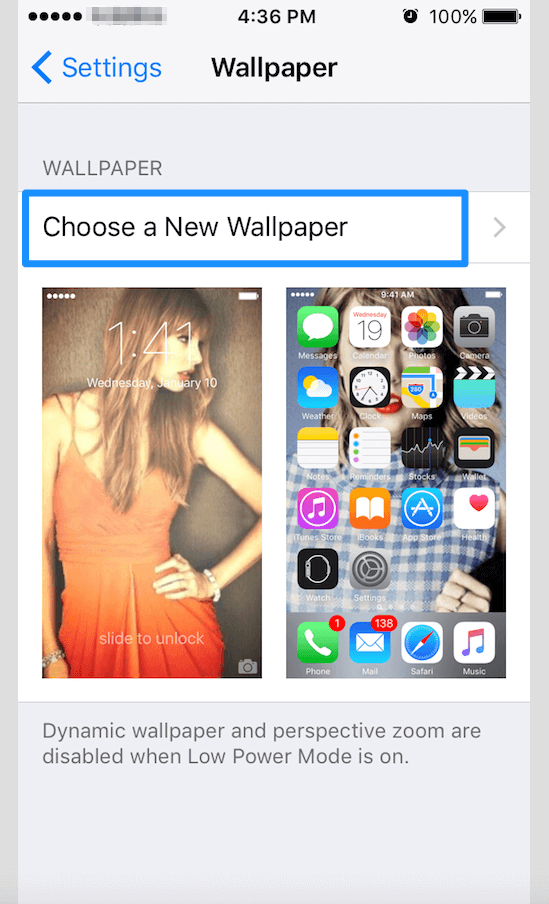
2. 필요에 따라 동적 또는 정지 화면을 선택할 수 있습니다. 한편, 배경 화면으로 카메라 롤에서 사진을 선택할 수도 있습니다.
2 부. iPhone에서 언어를 전환하는 방법은 무엇입니까?
iPhone에서 언어를 전환하는 방법은 무엇입니까? 이 문제를 해결하려면 자세한 지침을 참조하십시오.
열기 아이폰 이동> 설정> 당신이 필요로하는 언어 및 지역>를 눌러 아이폰 언어> 스위치 언어를 선택하세요> 일반을 클릭합니다.
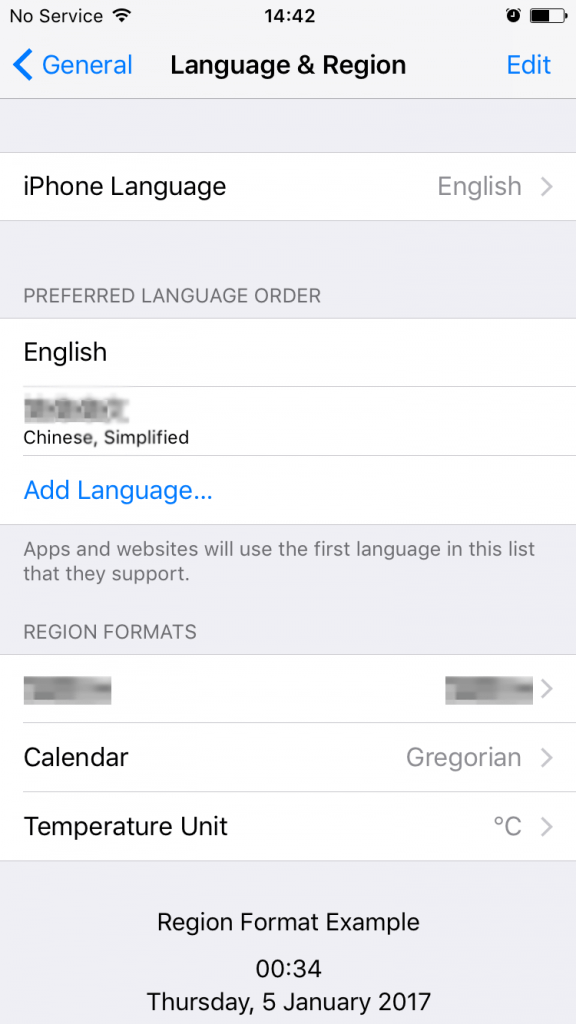
3 부. iPhone에서 Apple ID를 변경하는 방법은 무엇입니까?
iPhone에서 Apple ID를 변경하는 방법은 무엇입니까? 자세한 지침은이 문제를 해결하는 데 도움이됩니다.
1. 이동 설정> iCloud 클릭>이 페이지 하단의 "계정 삭제"옵션 찾기> "계정 삭제"를 클릭하면이 인터페이스가 표시됩니다.
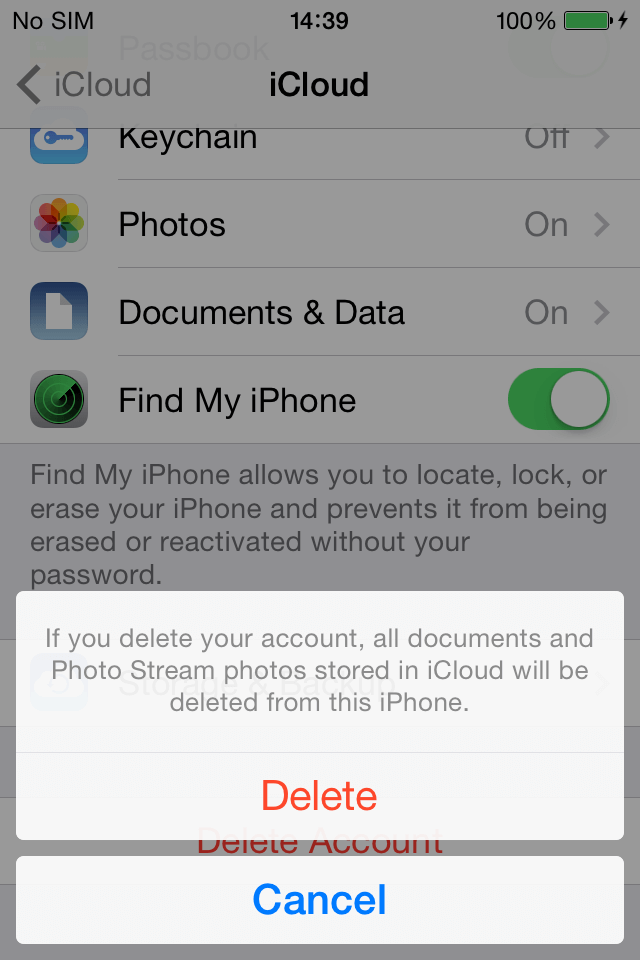
아이 클라우드에 "삭제"> 이동 등을 클릭합니다>를 입력 애플 ID와 비밀번호 새 계정에 로그인합니다.
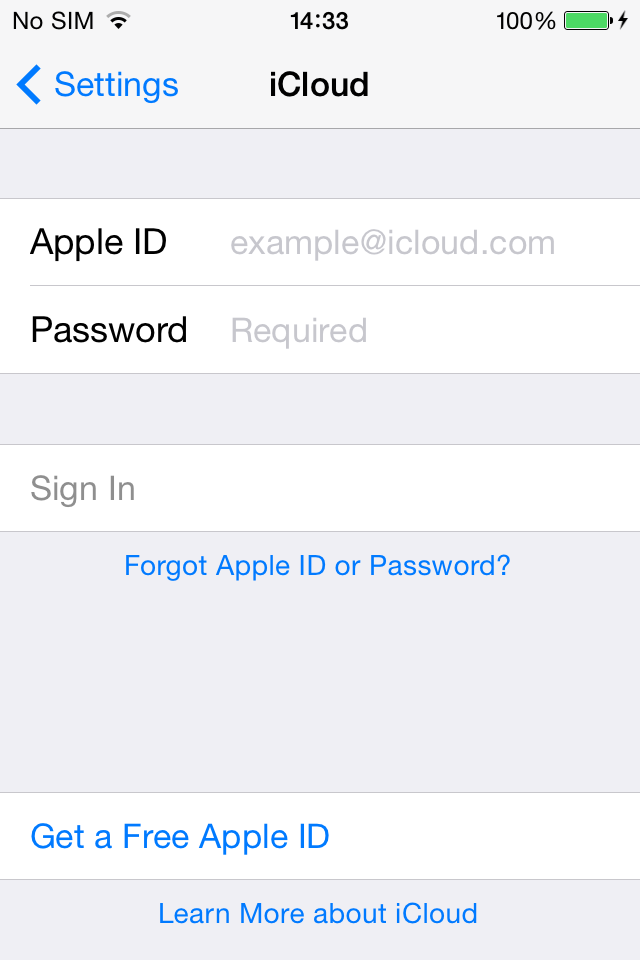
4 부. 내 iPhone을 잠그는 방법?
분실했을 때 iPhone을 잠그는 방법? 이 게시물은 자세한 지침을 제공합니다.
1. iPhone을 분실하기 전에 "내 iPhone 찾기"옵션이 켜져 있는지 확인하십시오.
2. 컴퓨터에서 iCloud 웹 사이트 (https://www.icloud.com/)에 로그인>”iPhone 찾기”옵션 선택> iCloud 암호 입력> 모든 장비 아래의 드롭 다운 상자에서 찾으려는 iPhone 선택> 세 가지 모드에서 분실 모드를 선택하십시오 : 사운드 재생, 분실 모드 및 iPod 지우기> XNUMX 자리 / XNUMX 자리 암호를 입력하십시오.
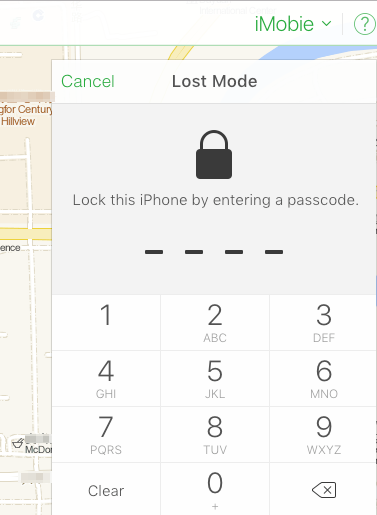
3. 프롬프트에 따라 관련 정보를 입력하십시오. 그런 다음 iPhone이 성공적으로 잠겨 있으면 입력 한 관련 정보가 잠금 화면에 표시됩니다. 한편 iPhone 프로세스를 잠그기 위해서는 인터넷 연결이 필요합니다. 따라서이 과정에서 인터넷에 연결되어 있는지 확인하십시오.
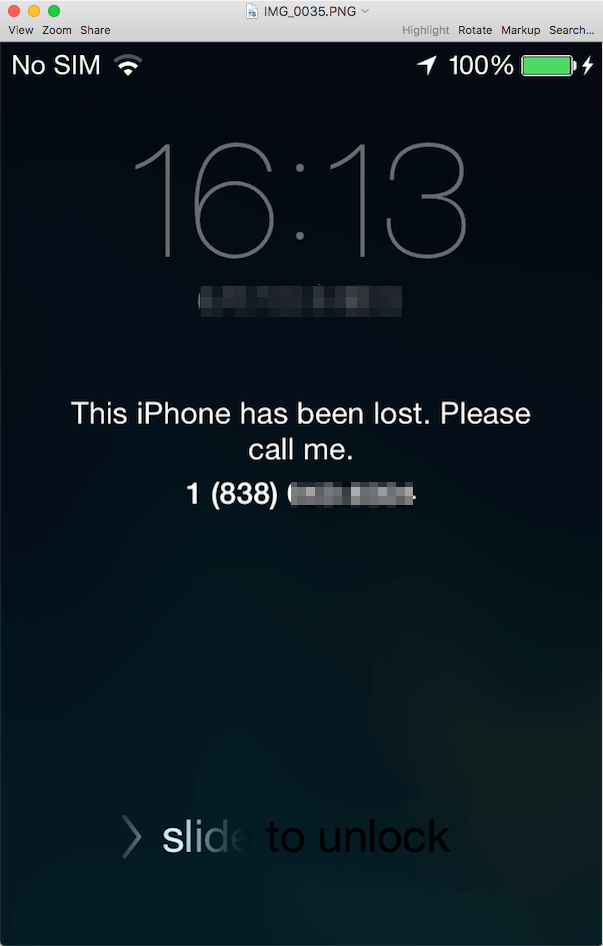
4. iPhone을 다시 찾은 후 잠금을 해제하려면 잠금 화면에서”슬라이드”를 오른쪽으로 드래그하십시오. 이제 아이폰의 잠금을 해제하기 전에 설정 한 암호를 입력하십시오.
5 부. iPhone을 공장 설정으로 복원하는 방법은 무엇입니까?
iPhone을 초기 설정으로 복원하려면 아래 지침을 참조하십시오.
1. 설정>> 일반을 클릭하여이 페이지의 하단에 "복원"옵션을 찾아> "지우기 모든 콘텐츠 및 설정"옵션을 선택합니다.
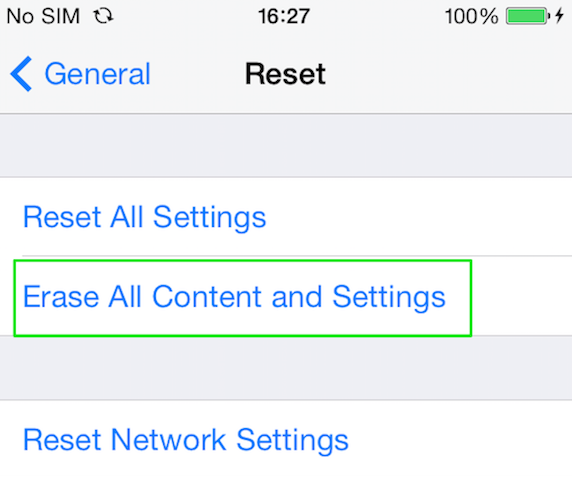
2. 팝업 창에 암호를 입력하고> 빨간색 "iPhone 지우기"버튼을 클릭합니다.
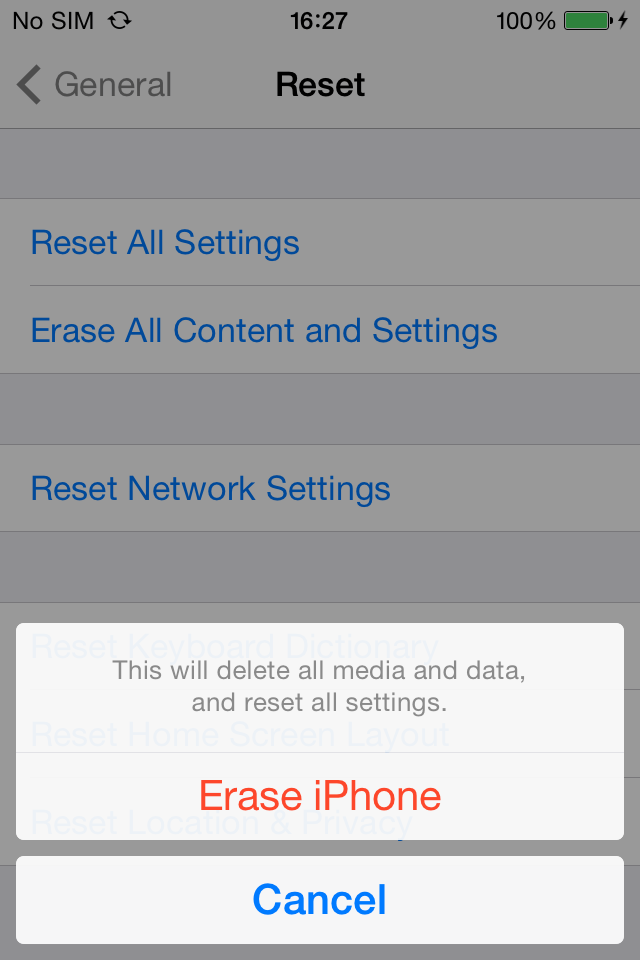
참고 : 데이터의 중요성을 감안할 때, iPhone에 중요한 데이터를 백업 한 후에 출고시 설정으로 복원하십시오.
6 부. iPhone에서 디스플레이 및 밝기를 조정하는 방법은 무엇입니까?
어떻게 아이폰에서 디스플레이 및 밝기를 조정? 이 문제를 해결하기 위해 세부 지침을 참조하십시오 :
1. 설정>> 디스플레이 및 밝기를 클릭하여 오른쪽이나 왼쪽으로 슬라이더를 드래그합니다.
2. iOS 장치에 주변 광 센서가있는 경우 슬라이더 아래에 자동 밝기 설정이 표시됩니다. 자동 밝기가 주위의 밝기에 기초하여 조정하는 광 센서를 사용한다. 당신이 올리거나 자동 밝기 레벨을 낮추고 싶은 경우에, 자동 밝기를 켜십시오. 밝기 슬라이더는 조명 조건에 따라 움직입니다. 이제 자동 밝기 설정을 조정 슬라이더를 사용할 수 있습니다.
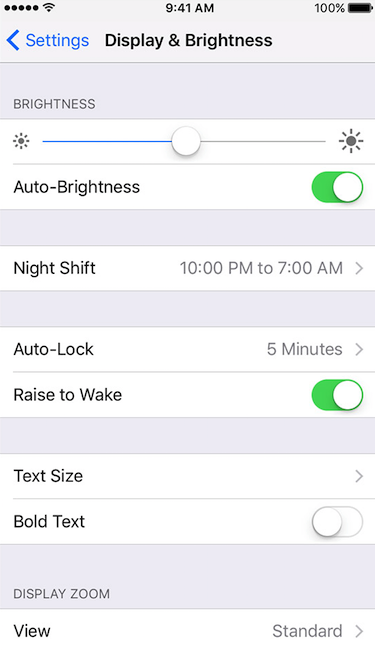
7 부. 내 iPhone 찾기 옵션을 끄는 방법?
내 iPhone 찾기 옵션을 끄는 방법? 이 문제를 해결하려면이 문서를 참조하십시오.
1. 설정으로 이동> iCloud 클릭> 나의 iPhone 찾기 옵션 클릭> 나의 iPhone 찾기를 비활성화하려면 암호 입력.
2. 한편, Apple ID의 비밀번호를 입력 할 때 iPhone이 Wi-Fi 네트워크에 연결되어 있는지 또는 Cellular를 사용하도록 설정했는지 확인하십시오.
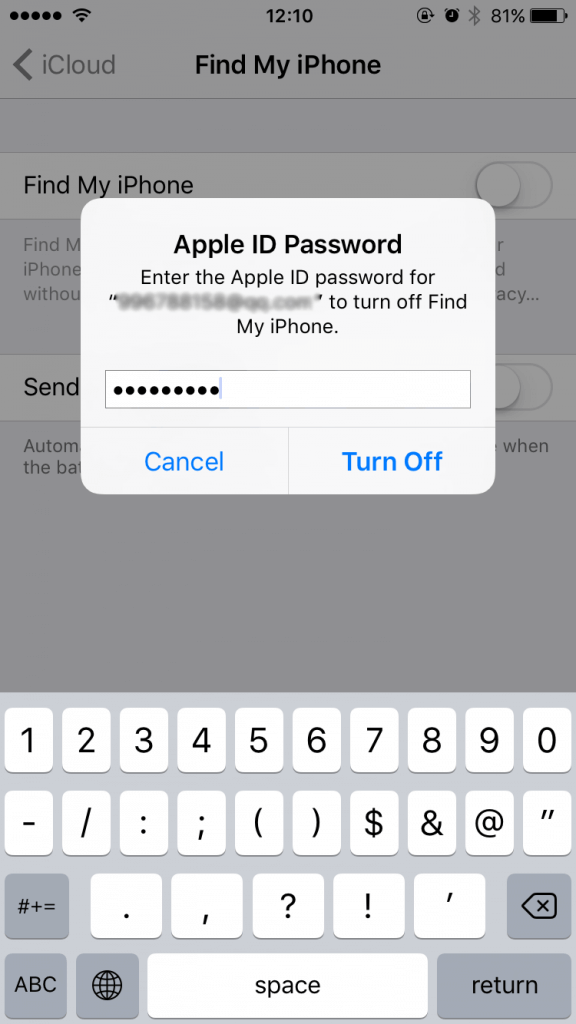
8 부. iPhone에서 응용 프로그램을 제거하는 방법은 무엇입니까?
iPhone에서 응용 프로그램을 제거하려면 아래의 자세한 지침을 참조하십시오.
1. iPhone의 홈 화면에서 제거하려는 응용 프로그램 아이콘을 찾으십시오. 아이콘이 진동하기 시작할 때까지 제거하려는 응용 프로그램 아이콘을 살짝 누르고 있습니다.
2. 그런 다음 삭제 아이콘 (X)이 앱 아이콘의 왼쪽 상단 모서리에 나타납니다. 원하지 않는 앱을 삭제하려면 탭하세요.
3. 다음 팝업 창에서 "삭제"를 선택하여 앱 제거를 확인합니다. "xx"(앱 이름)을 삭제하면 모든 데이터도 삭제됩니다.
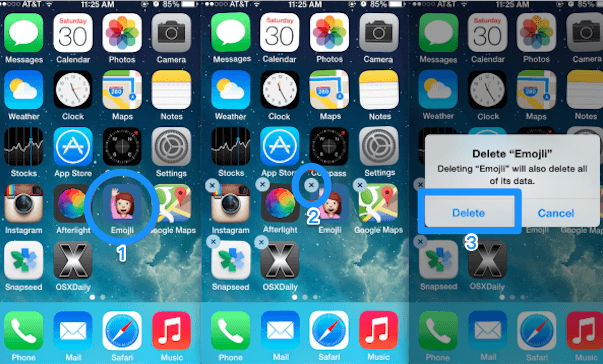
9 부. iPhone 5 이상으로 터치 ID를 설정하는 방법은 무엇입니까?
Touch ID는 iPhone을 쉽게 사용할 수있는 지문 인식 센서입니다. iPhone 5 이상을 사용하는 경우 자세한 지침을 참조하여 터치 ID를 설정하십시오.
1. 설정으로 바로 가기.
2. 터치 ID 및 비밀번호 당신이 이미있는 경우 암호를 입력합니다.
3. 지문 추가를 누르고 빠른 진동이 느껴질 때까지 등록하려는 손가락을 홈 버튼에 놓습니다.
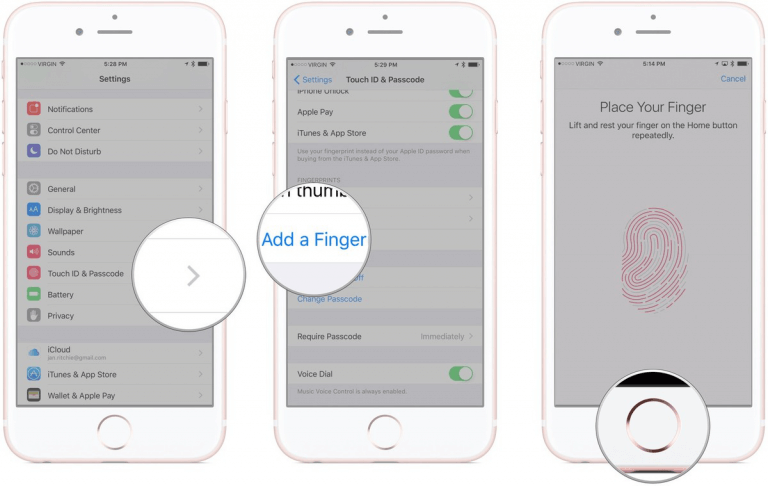
4. 계속 손가락을 들어서 다시 내려 놓고 윙윙 거리는 소리가 들릴 때마다 반복하십시오.
5. 이제 화면에 주변 데이터를 수집하기 위해 그립을 조정하라는 메시지가 표시됩니다. 등록하려는 손가락의 가장자리를 손가락 끝의 바깥 쪽 영역에 홈 버튼에 놓고 윙윙 거릴 때까지 그대로 둡니다.
6. 탭은 터치 ID의 설정을 완료하기 위해 계속합니다.
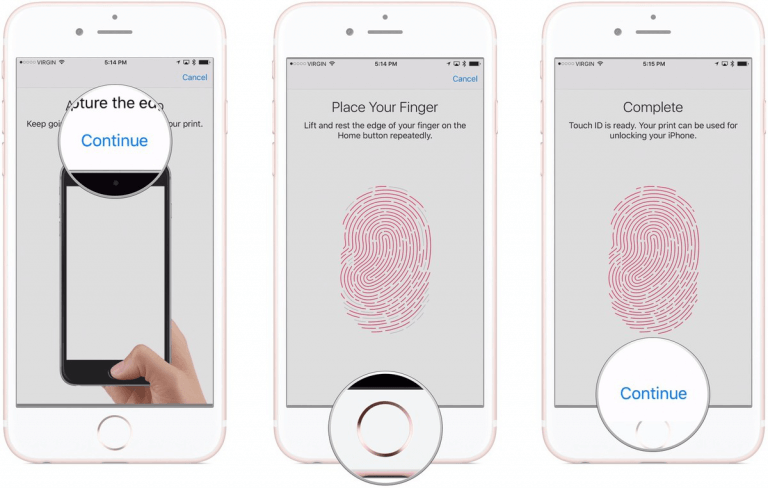
10 부. iPhone에서 발신자를 차단하는 방법은 무엇입니까?
혼란스러워하는 발신자를 차단하려면 다음 도움말이 도움이 될 수 있습니다.
메인 화면에서 iPhone> 전화 찾기 아이콘> 차단할 연락처 선택> 화면 오른쪽 상단의 편집 클릭>이 발신자 차단 옵션 선택> 다음 팝업 창에서 연락처 차단 탭하기.
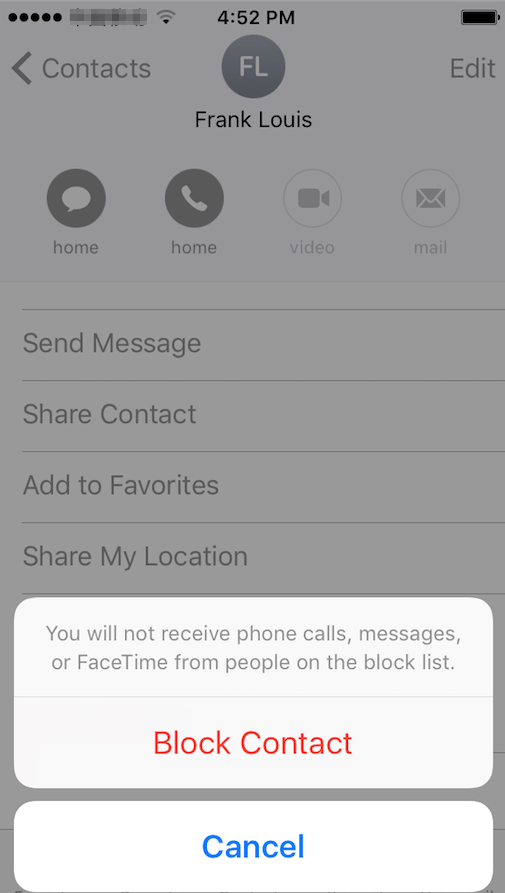
이제 차단 한 연락처를 확인하거나 설정의 블랙리스트에 연락처를 더 추가 할 수 있습니다.
설정> 전화 옵션 탭> 통화 차단 및 식별 옵션 찾기> 이제 iPhone의 블랙리스트에서 차단 된 모든 연락처를 볼 수 있습니다.> "편집"을 클릭하여 연락처 차단을 취소하거나 새 연락처를 블랙리스트에 추가합니다.
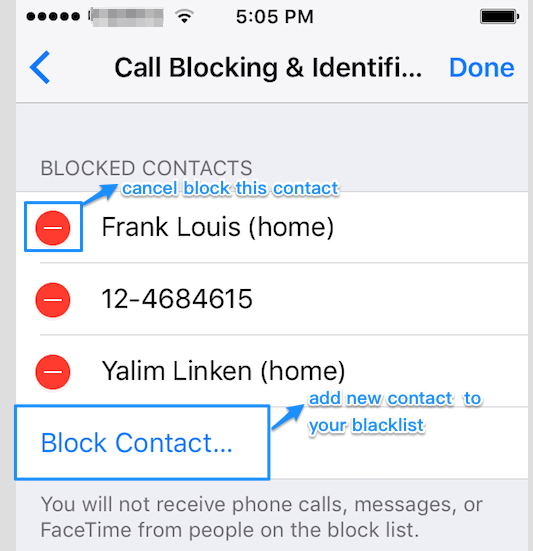
11 부. iTunes없이 iPhone 용 벨소리를 설정하는 방법은 무엇입니까?
iPhone을위한 특별한 벨소리를 사용자 정의하는 것은 iTunes를 통해 매우 복잡하고 시간이 오래 걸립니다. iTools는이 문제를 쉽게 해결할 수 있습니다!
Windows 컴퓨터 또는 Mac 컴퓨터에 iTools을 다운로드하고 설치하고 iPhone에 USB 케이블을 연결하십시오.
내 장치> 음악> 음악을 선택합니다.
"벨소리 작성기"를 클릭하십시오.
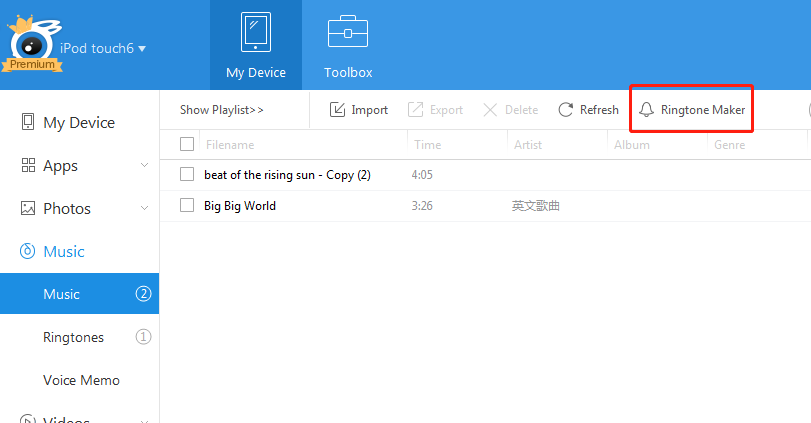
'로컬 음악'또는 '기기 음악'에서 노래 선택
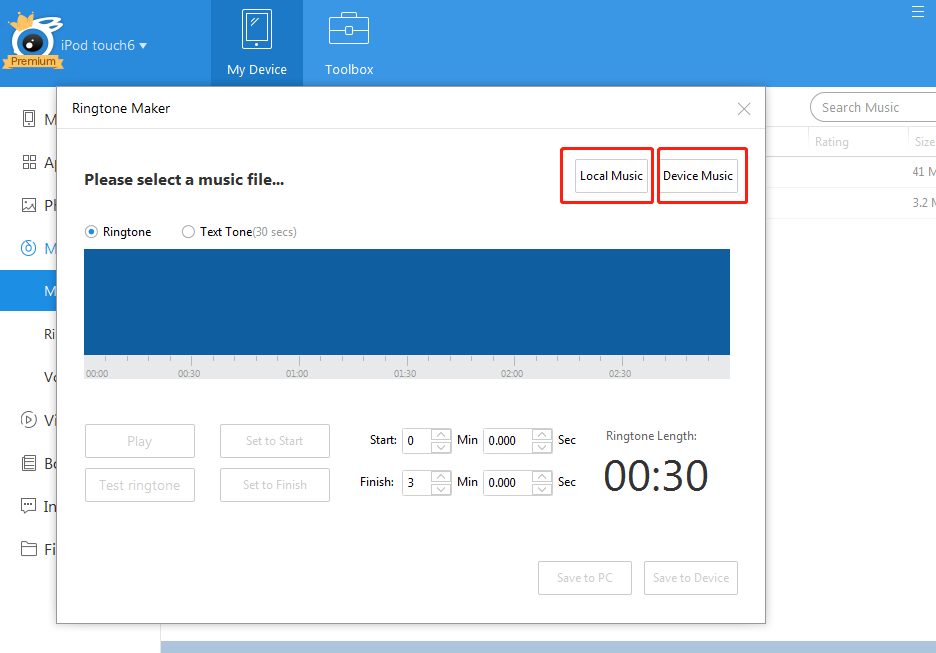
"장치 음악"을 클릭하고 음악을 선택하십시오.
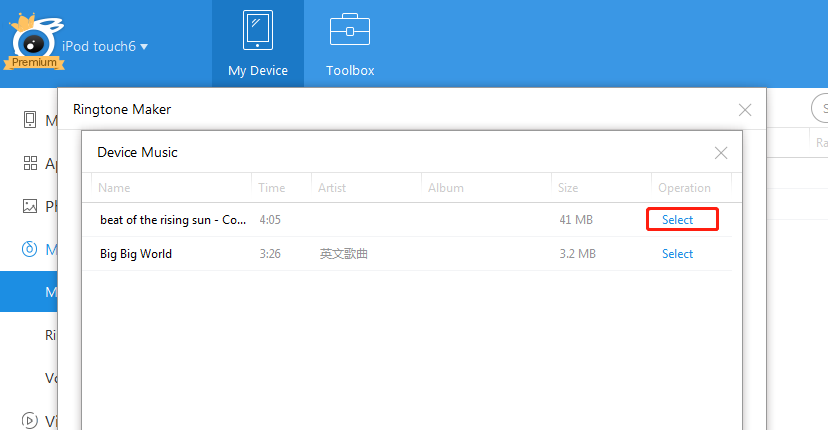
음악의 시작 라인과 끝선을 드래그하여 벨소리를 만들고 "장치에 저장"을 클릭하십시오. 그러면 iPhone에서 벨소리를 찾을 수 있습니다.
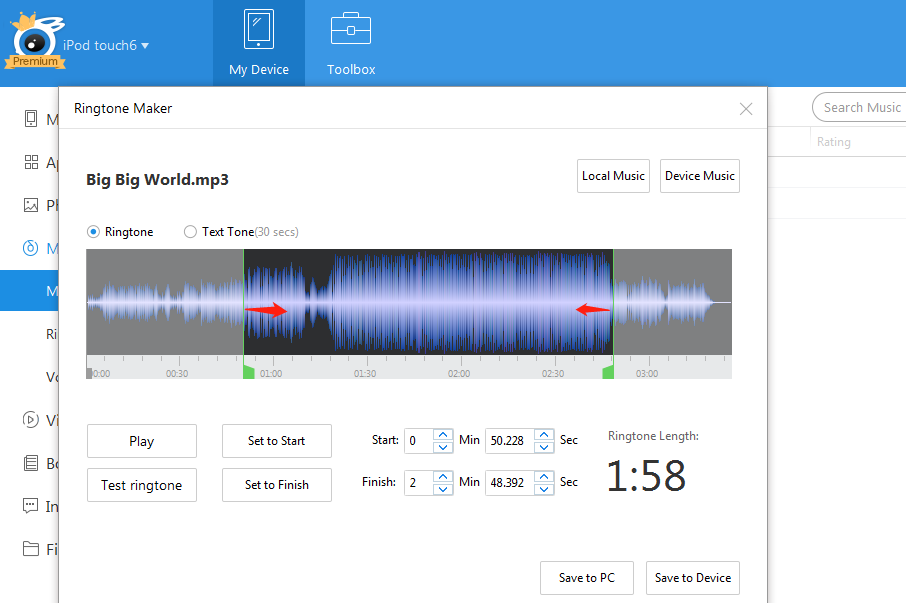
12 부. iPhone을 인터넷에 연결하는 방법은 무엇입니까?
당신은 Wi-Fi 네트워크를 통해 인터넷에 연결할 수 있습니다. 그렇게 쉽게 : 이동 설정>을 눌러 WLAN>> 사용 가능한 Wi-Fi 네트워크>은 연결하려는 Wi-Fi 네트워크를 선택> 나타나는 무선 암호를 누릅니다 가입 입력됩니다에 스위치 WLAN.
- iPhone으로 인터넷을 사용하는 것은 사용할 수있는 연결에 따라 다릅니다. 이 문제를 해결하려면이 기사를 참조하십시오.
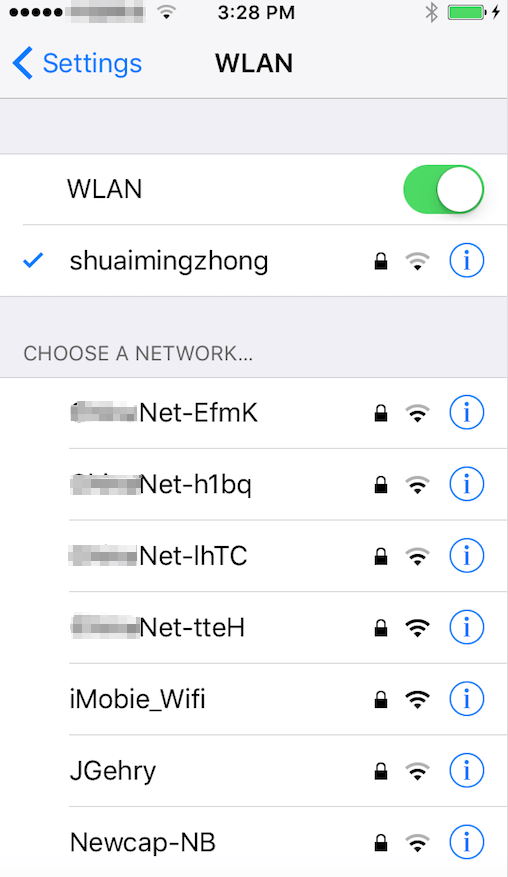
- 또한 셀룰러 데이터 네트워크를 사용할 수 있습니다>에서 셀룰러 데이터 스위치 이동> 설정>을 눌러 세포를 4G를 셀룰러 데이터 옵션에 액세스 사용> 이제 인터넷에 연결되어 있어야합니다.
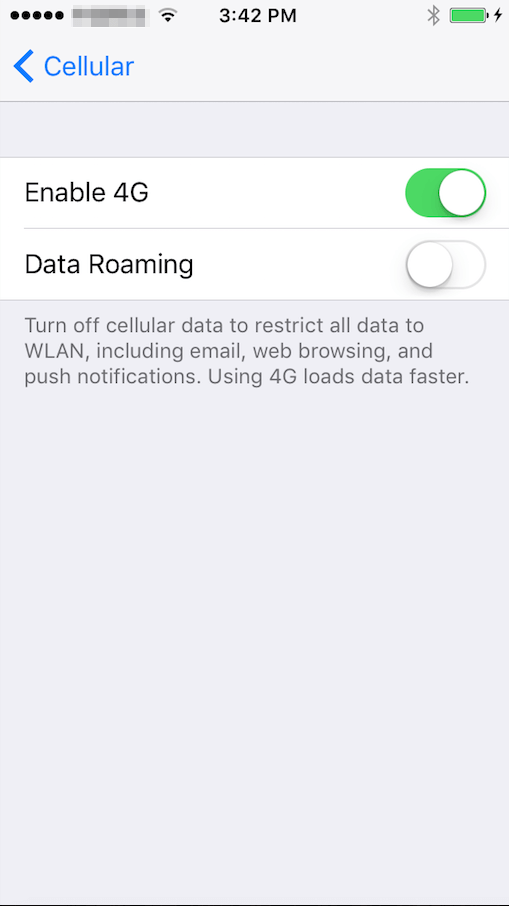
13 부. iPhone 이름을 설정하는 방법은 무엇입니까?
iPhone의 이름을 변경하려면 다음 단계를 따르십시오.
소개 아이폰>를 눌러 일반> 탭의 설정으로 이동합니다.
2. 원하는 이름을 입력하십시오.
3. 완료를 살짝 누르십시오.
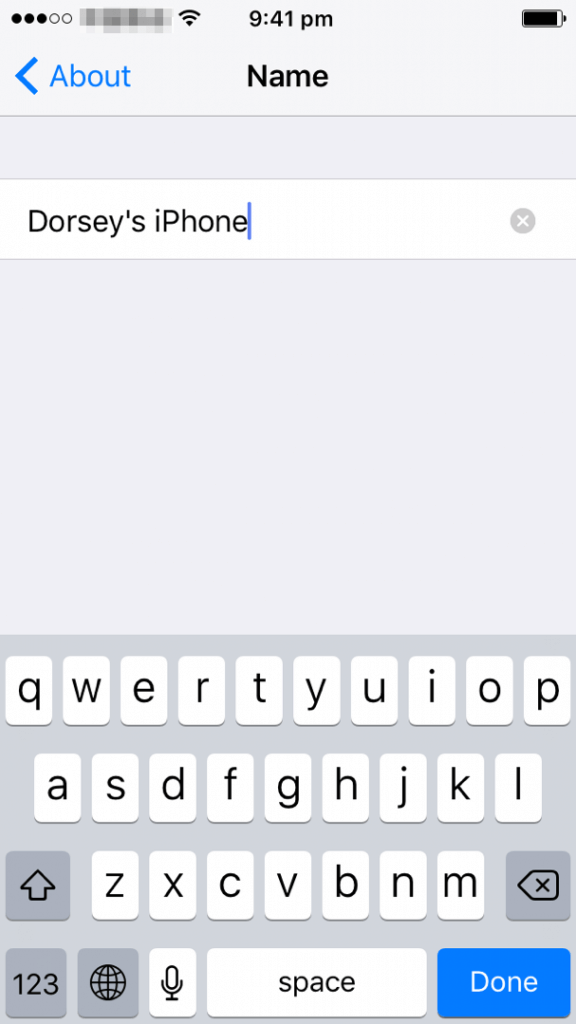
14 부. iPhone을 설정하는 방법?
새로운 iPhone을 구입했다면 가장 먼저 설정하고 새 iPhone을 활성화하는 것입니다. 새로운 iPhone을 몇 분 만에 사용하려면 아래 단계를 따르십시오. 여기에서는 iPhone 7을 예로 들어 보겠습니다.
1. Wake / Sleep 버튼을 눌러 iPhone을 켜십시오.
2. 다른 언어로 "안녕하세요"화면이 나타납니다. 드래그 계속 "슬라이드 설정하는"하시기 바랍니다.
3. 원하는 언어를 선택하고 국가 또는 지역을 선택하여 위치 서비스를 사용하도록 설정하십시오.
4. Wi-Fi 네트워크를 선택하고 iPhone 7이 안정적인 Wi-Fi로 연결되어 있는지 확인합니다. 셀룰러 네트워크를 사용하려면 셀룰러 연결 사용을 탭하기 만하면됩니다.
5. 위치 서비스를 사용하거나 위치 서비스를 사용 중지합니다. 이 기능은 GPS 및 Wi-Fi / 셀룰러 삼각 측량을 통해 사용자의 위치를 감지하는 것을 목표로합니다.
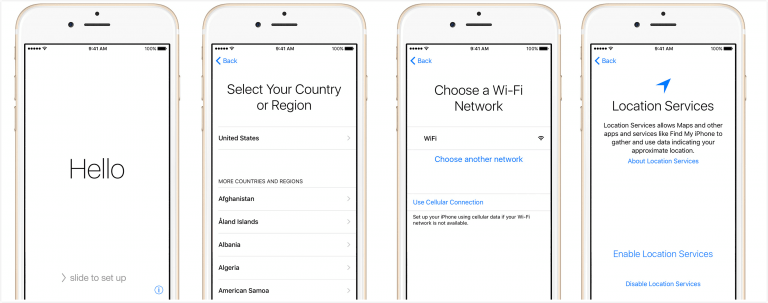
6. Apple ID 및 암호로 로그인하십시오 (없는 경우, 지침에 따라 새 Apple ID를 설정하십시오). Apple ID는 App Store 및 iTunes에서 구입하고 iCloud 서비스에 로그인하는 데 사용됩니다.
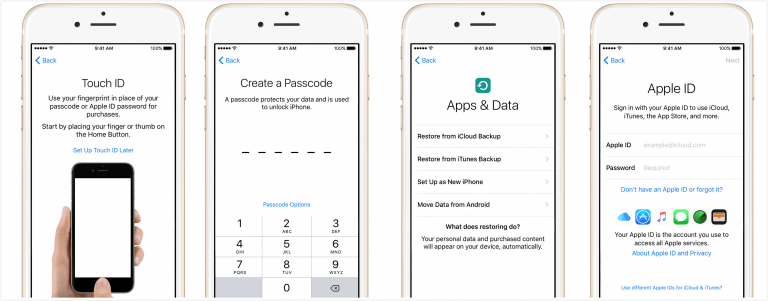
15 부. iPhone에 SIM 카드를 설치하는 방법은 무엇입니까?
SIM 카드를 받았다면 iPhone을 설치하기 전에 SIM 카드를 설치하십시오. 그리고 SIM 카드를 iPhone에 넣기 전에 올바른 크기의 SIM 카드가 있는지 확인하십시오. 그런 다음 아래 단계에 따라 설치하십시오.
1. iPhone을 끕니다.
2. 옆면의 SIM 트레이를 찾으십시오.
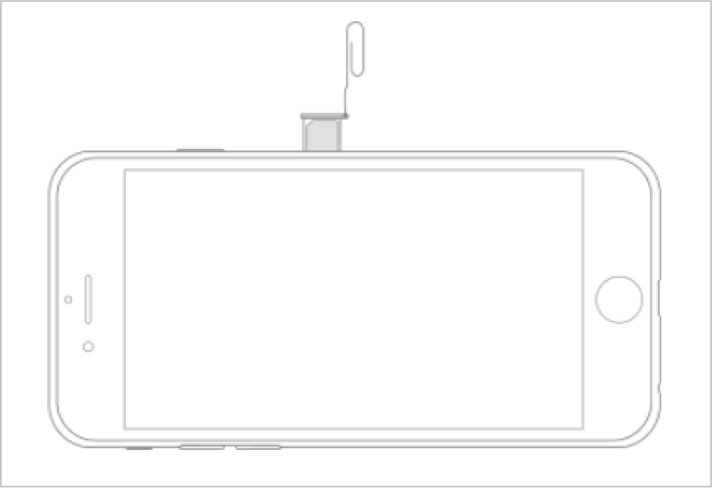
3. SIM 추출 도구 나 작은 클립을 사용하십시오. SIM 트레이를 iPhone에서 꺼내려면 SIM 슬롯 옆의 작은 구멍에 도구 또는 클립을 밀어 넣으십시오.
4. SIM 카드를 용지함에 조심스럽게 넣으십시오. iPhone과 함께 제공되는 SIM 트레이 만 사용하십시오.
5. 트레이를 iPhone으로 다시 밀어 넣고를 눌러 트레이를 완전히 닫습니다.
16 부. iPhone에서 날짜와 시간을 설정하는 방법은 무엇입니까?
새로운 iPhone을 구입하면 iPhone에 날짜와 시간을 설정하는 데 도움이 필요할 수 있습니다. 다음은 iPhone에서 날짜와 시간을 설정하는 방법에 대한 제안입니다.
1. 설정> 일반> 날짜 및 시간에서 자동으로 설정을 켭니다. 자동으로 설정을 켜면 시간대에 따라 날짜와 시간이 자동으로 설정됩니다.
2. 자동 설정 아래의 장치가 표준 시간대에 올바른 표준 시간대를 표시하는지 확인하십시오.
3. 날짜와 시간을 수동으로 설정합니다. 설정> 일반> 날짜 및 시간으로 이동 한 다음 자동으로 설정 옵션을 끕니다.
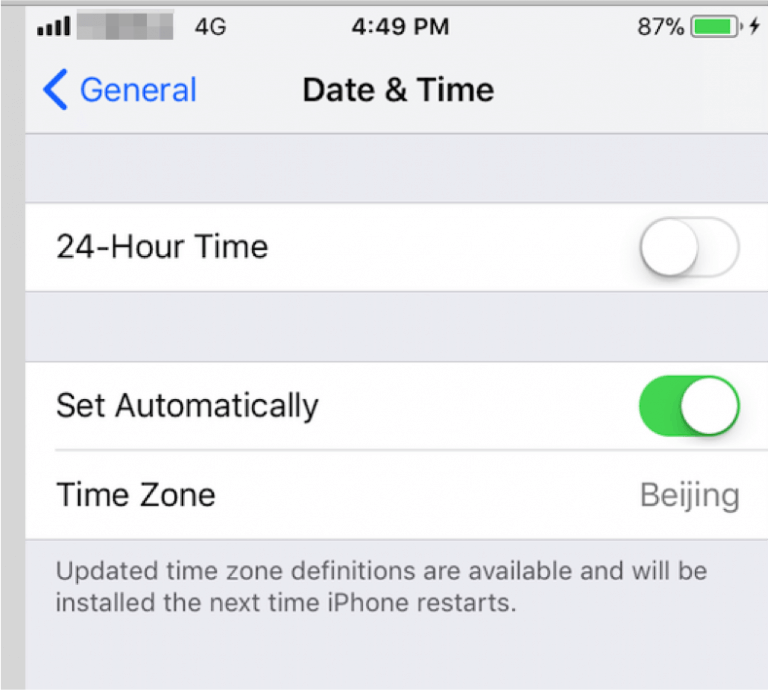
4. 24 시간 또는 12 시간 시간을 표시합니다. 설정> 일반> 날짜와 시간에 이동 한 후 또는 해제 24 시간 시간 (사용할 수없는 지역)을 설정합니다.
17 부. iPhone에서 설정 응용 프로그램을 사용하는 방법은 무엇입니까?
당신이 아이폰에 더 익숙해지면, 당신은 당신의 장치의 애플리케이션 설정을 사용자 정의 할 시간이 좀 걸릴 수 있습니다. 설정 응용 프로그램은 홈 화면에 있습니다. 이를 사용하여 iPhone의 많은 설정을 구성 할 수 있습니다. 사운드 (설정> 소리) 탭 설정을 누른 다음 예를 들어, (예 : 문자 메시지를받을 때와 같은) 특정 이벤트 기간 동안 게임에 소리를 선택합니다. 설정을 사용하여 다음을 수행 할 수도 있습니다.
1. 아래에서 터치 ID 및 암호, 당신은 당신의 아이폰의 잠금을 해제에 대한 보안을 사용자 정의 할 수 있습니다. 기본적으로 아이폰의 잠금을 해제하기 위해 암호를 필요로한다. iPhone 5s 또는 최신 버전을 사용하는 경우 Touch ID라는 기능을 사용하여 지문을 사용하여 iPhone을 잠금 해제 할 수도 있습니다.
2. 일반에서 저장 용량, 접근성, 전체 환경 설정 등을 제어하는 다양한 설정을 맞춤 설정할 수 있습니다.
3. 애플은 오랜 세월에 걸쳐 iOS 장치에 점점 정교한 앱 권한 시스템을 추가했습니다. 개인 정보 보호 아래에서 위치, 사진 및 기타 개인적인 사물에 액세스 할 수있는 앱을 확인할 수 있습니다.
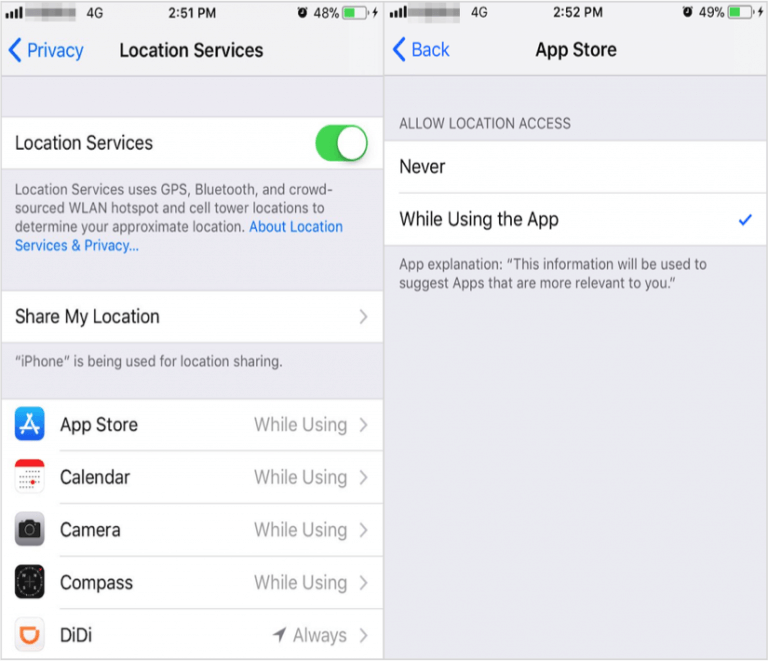
18 부. iPhone에 폴더가있는 응용 프로그램을 구성하는 방법은 무엇입니까?
앱을보다 쉽게 찾으려면 Entertainment (음악, 비디오, 여행, 카메라 앱을 여기에 넣을 수 있음), Productivity, Office와 같은 카테고리를 기반으로 iPhone의 폴더에 앱을 구성하거나 자신의 폴더 이름, 그런 다음 방금 만든 특정 폴더에 관련 앱 아이콘을 끌어서 놓기 만하면됩니다.
1. 폴더를 만듭니다. 앱 아이콘이 흔들릴 때까지 홈 화면에서 아무 앱이나 길게 터치합니다. 하나의 앱을 같은 폴더에있는 다른 앱 위로 드래그 한 다음 손가락을 뗍니다. 이름을 바꿀 폴더 이름을 누릅니다. 앱을 폴더 안팎으로 드래그합니다. 완료되면 홈 버튼을 누릅니다.
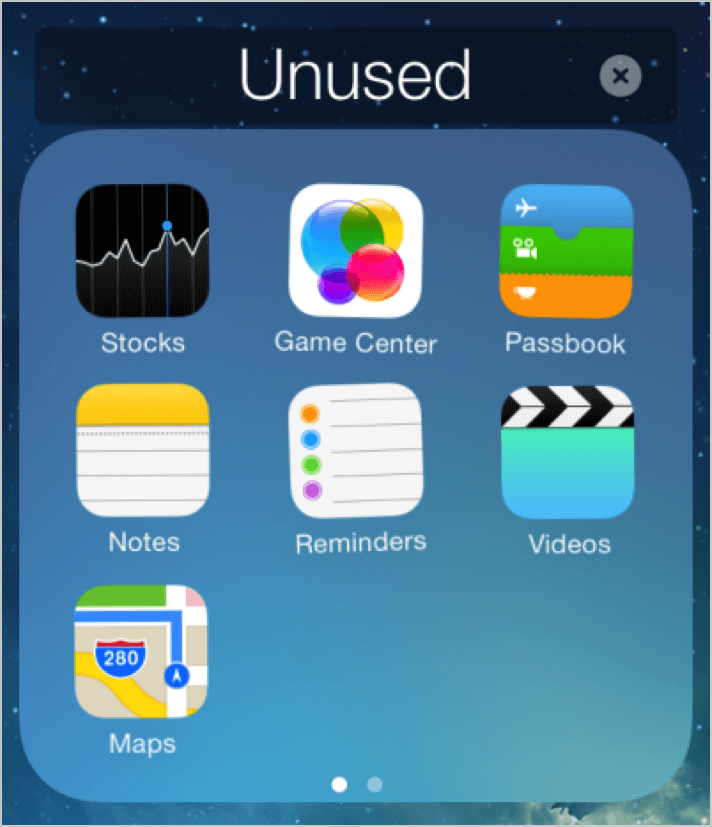
2. 폴더를 삭제하십시오. 폴더를 살짝 누른 다음 모든 앱을 드래그하면 폴더가 자동으로 삭제됩니다.
